Ten proces ma kluczowe znaczenie dla płynnego działania oprogramowania DTS Sound
- Dtsapo4service.exe to proces związany z dźwiękiem, który sprawia, że oprogramowanie DTS Audio Processing działa poprawnie.
- Proces jest całkowicie bezpieczny i nie obciąża zasobów komputera.
- Jeśli proces dtsapo4service.exe powoduje wysokie obciążenie procesora, możesz go wyłączyć w Menedżerze zadań.
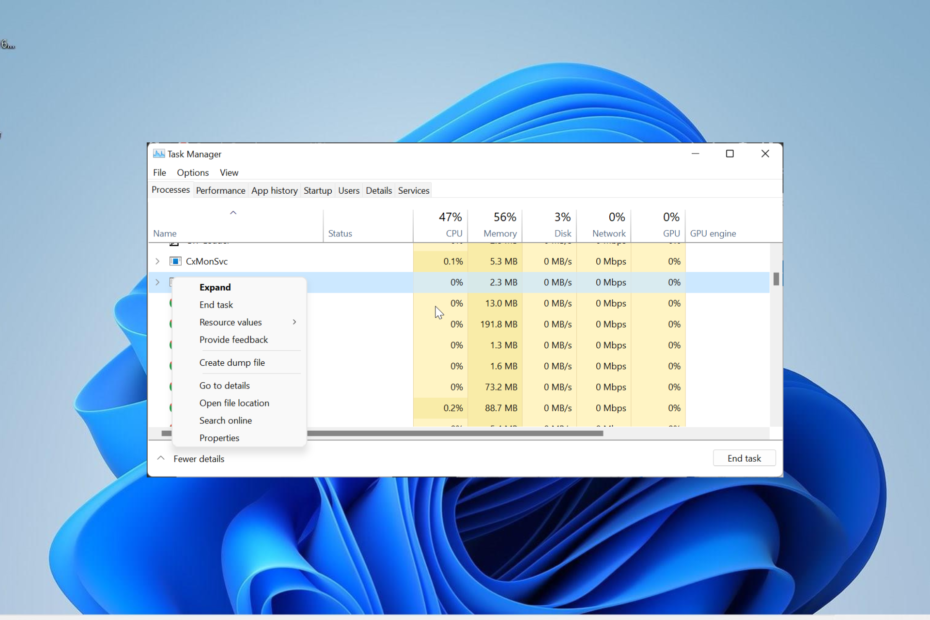
XZAINSTALUJ KLIKAJĄC POBIERZ PLIK
- Pobierz DriverFix (zweryfikowany plik do pobrania).
- Kliknij Rozpocznij skanowanie znaleźć wszystkie problematyczne sterowniki.
- Kliknij Zaktualizuj sterowniki aby uzyskać nowe wersje i uniknąć awarii systemu.
- DriverFix został pobrany przez 0 czytelników w tym miesiącu.
Są różne procesy działające w tle aby komputer z systemem Windows kliknął. Jednym z rzadziej spotykanych procesów jest dtsapo4service.exe.
Ten proces czasami pojawia się w Menedżerze zadań i sprawia, że użytkownicy zastanawiają się, co robi. Ten przewodnik zawiera wszystkie potrzebne informacje o procesie dtsapo4service.exe, w tym o naprawieniu związanych z nim błędów.
Co to jest dtsapo4service.exe?
Dtsapo4service.exe to plik wykonywalny dostarczany z Oprogramowanie DTS Sound. Działa w tle i zapewnia płynne działanie oprogramowania nadrzędnego.
Ten proces jest bezpieczny i nie spowoduje normalnego obciążenia zasobów komputera. Jednak, podobnie jak wiele innych procesów, wirusy mogą czasami ukrywać się pod postacią dtsapo4service.exe, co prowadzi do nieprawidłowego wykorzystania zasobów.
W takim przypadku powinno pomóc proste skanowanie w poszukiwaniu złośliwego oprogramowania. Znaczenie tego procesu będzie zależeć od tego, jak bardzo cenisz oprogramowanie DTS Sound. Ale ponieważ nie jest to proces systemowy, zawsze możesz go wyłączyć.
1. Wyłącz proces
- wciśnij Okna klawisz + X i wybierz Menadżer zadań opcja.
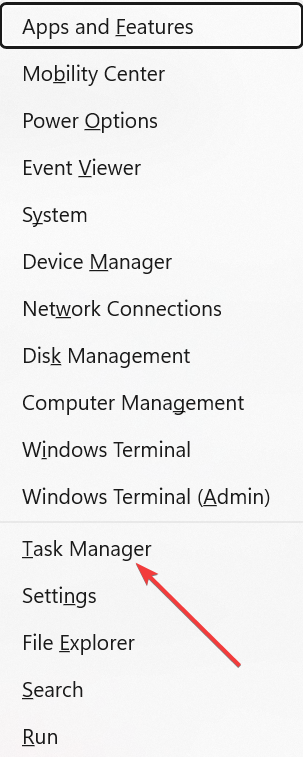
- Przewiń w dół i kliknij prawym przyciskiem myszy dtsapo4service.exe opcja.
- Na koniec wybierz Zakończ zadanie opcja.
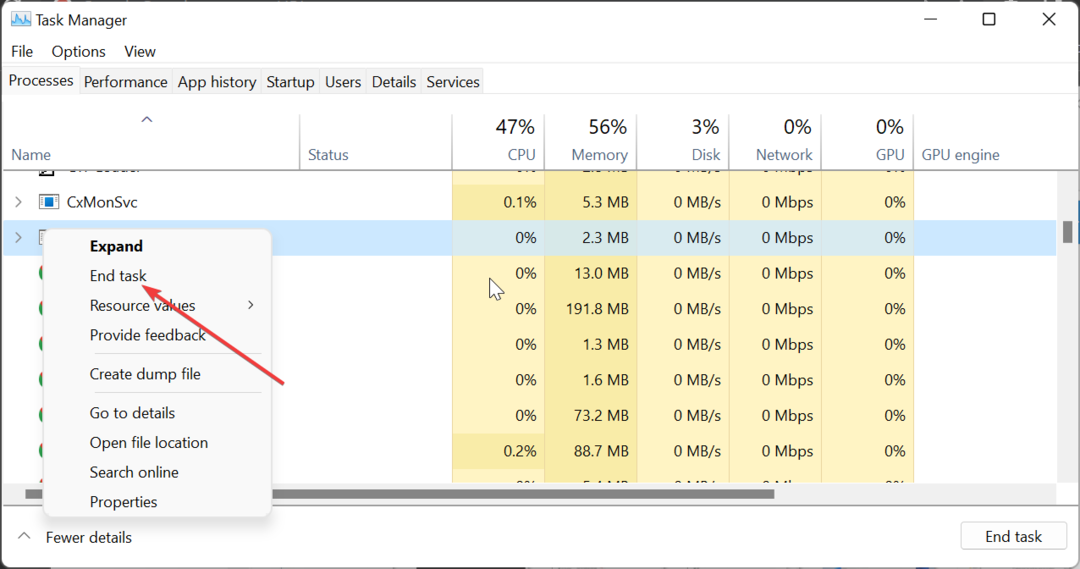
Najłatwiejszym sposobem rozwiązania problemów związanych z plikiem dtsapo4service.exe jest wyłączenie tego procesu. Jest to szczególnie prawdziwe, jeśli powoduje wysokie użycie procesora lub dysku.
2. Zaktualizuj/ponownie zainstaluj sterownik dźwięku
- wciśnij Okna klawisz + R, typ devmgmt.msci kliknij OK.
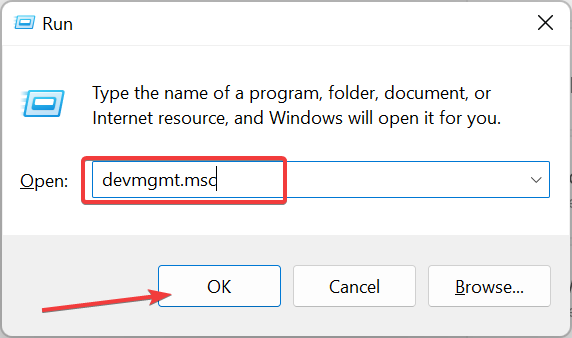
- Kliknij dwukrotnie plik Kontrolery dźwięku, wideo i gier opcję i kliknij prawym przyciskiem myszy znajdujące się pod nią urządzenie High Definition.
- Teraz wybierz Uaktualnij sterownik opcja.
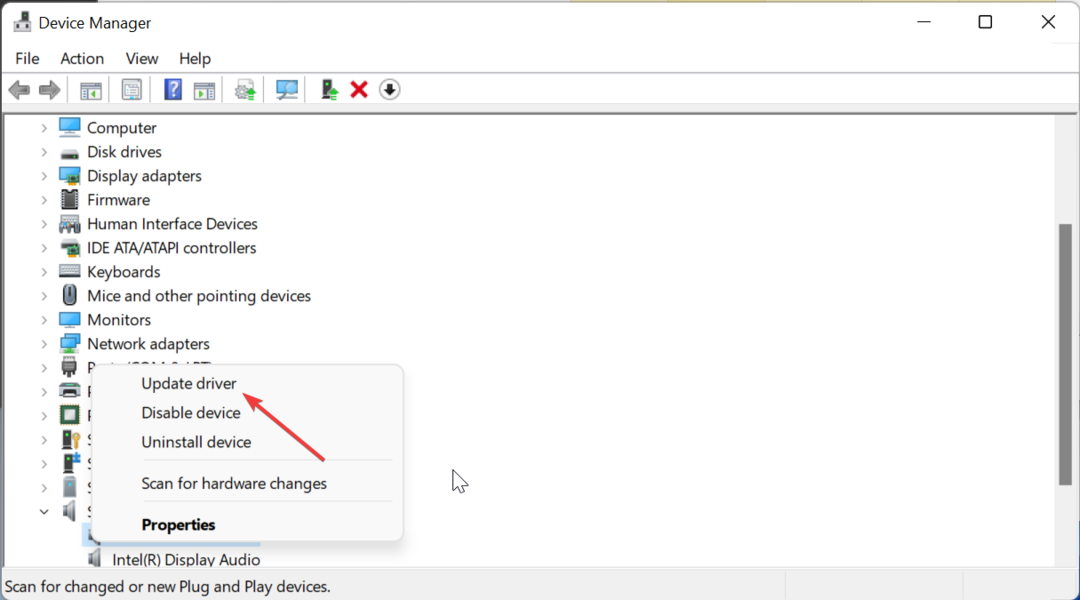
- Następnie wybierz Automatyczne wyszukiwanie sterowników i zainstaluj wszelkie dostępne aktualizacje.
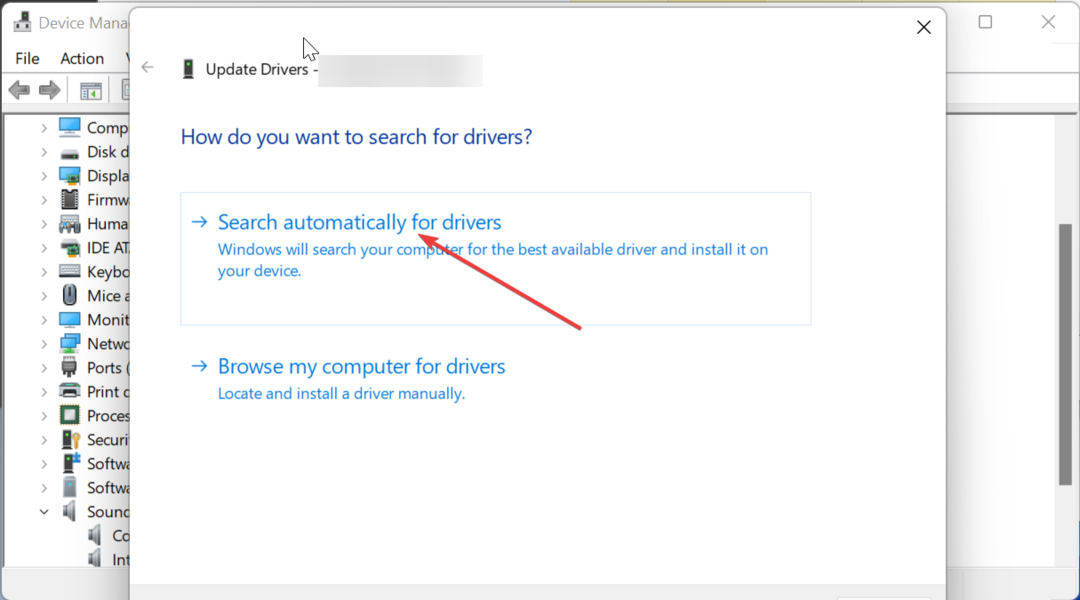
- Jeśli aktualizacja sterownika nie działa, powtórz Kroki od 1 do 3 i wybierz Odinstaluj urządzenie Zamiast.
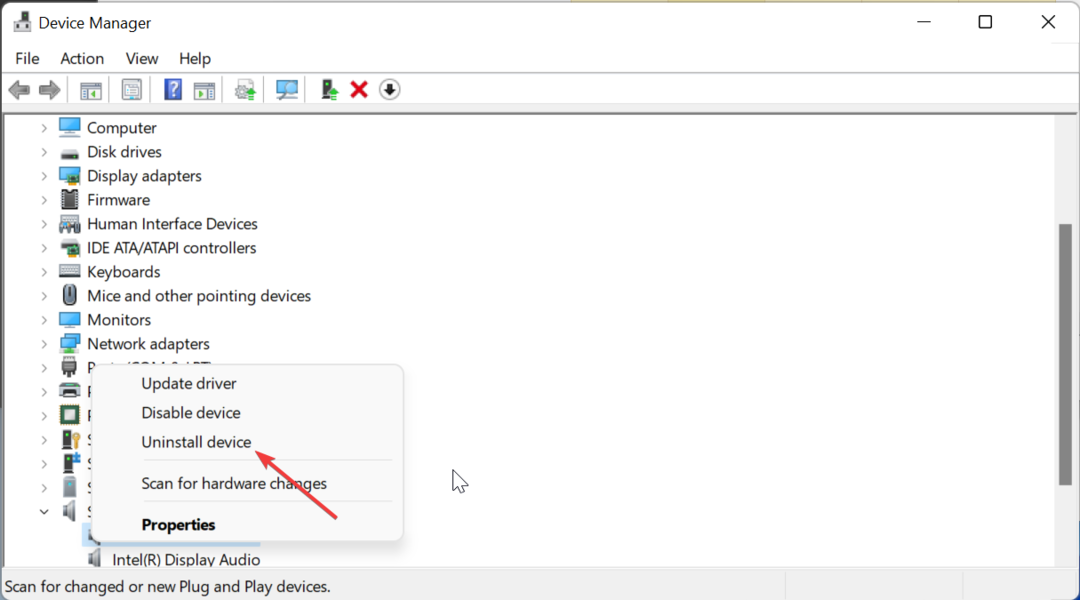
- Na koniec kliknij Odinstaluj przycisk i uruchom ponownie komputer.
Czasami problemy związane z plikiem dtsapo4service.exe mogą wynikać z problemów ze sterownikiem dźwięku. W większości przypadków po prostu aktualizacja sterownika powinna załatwić sprawę.
Jeśli jednak to nie zadziała, może być konieczne odinstalowanie i ponowne zainstalowanie sterownika. Aby ułatwić i przyspieszyć pracę, zalecamy użycie dedykowanego narzędzia w DriverFix, aby rozwiązać problem ze sterownikiem.
To narzędzie eliminuje grę w zgadywanie, ponieważ aktualizuje wszelkie przestarzałe sterowniki i automatycznie zastępuje te wadliwe.

DriverFix
Uruchamiaj swój komputer bez błędów i aktualizuj sterowniki za pomocą DriverFix.3. Uruchom narzędzie do rozwiązywania problemów z odtwarzaniem dźwięku
- wciśnij Okna klawisz + I i wybierz Rozwiązywanie problemów w prawym okienku.

- Wybierz Inne narzędzia do rozwiązywania problemów opcja.
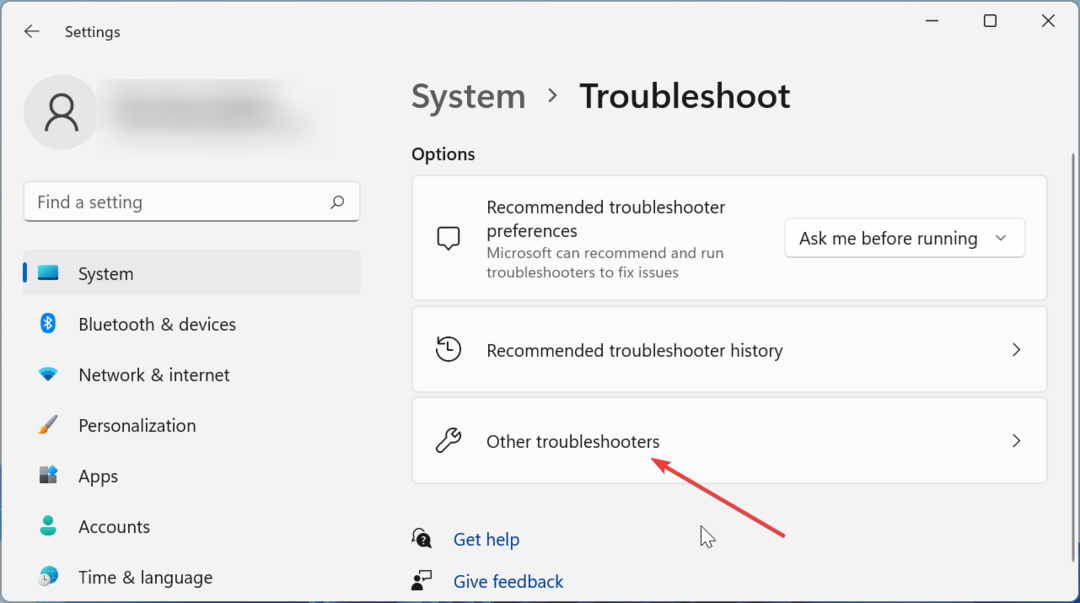
- Teraz kliknij Uruchomić przycisk przed Odtwarzanie dźwięku opcję i postępuj zgodnie z instrukcjami wyświetlanymi na ekranie.
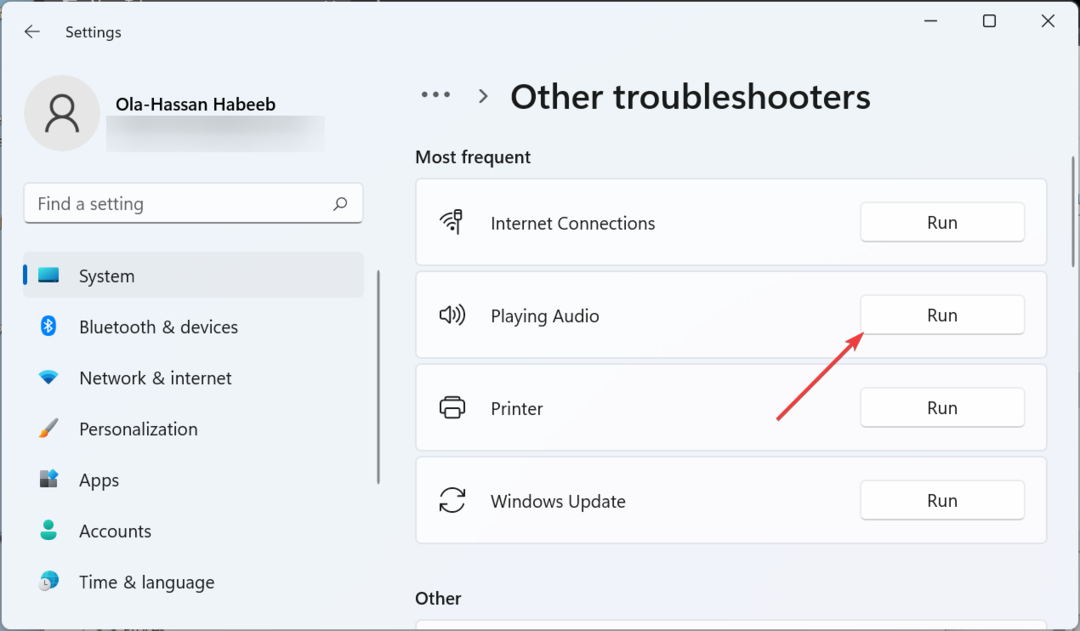
W niektórych przypadkach dtsapo4service.exe może wyświetlać komunikaty o błędach z powodu problemów z niektórymi procesami związanymi z dźwiękiem. Uruchomienie wbudowanego narzędzia do rozwiązywania problemów powinno pomóc usunąć te usterki i przywrócić normalność.
- Najlepsze alternatywy dla Skype'a: 10 propozycji, których możesz użyć w 2023 roku
- 5 najlepszych programów do transkrypcji plików MP3 na nuty
4. Odinstaluj oprogramowanie DTS Audio Processing
- wciśnij Okna klawisz + S, typ kontrolai kliknij Panel sterowania.
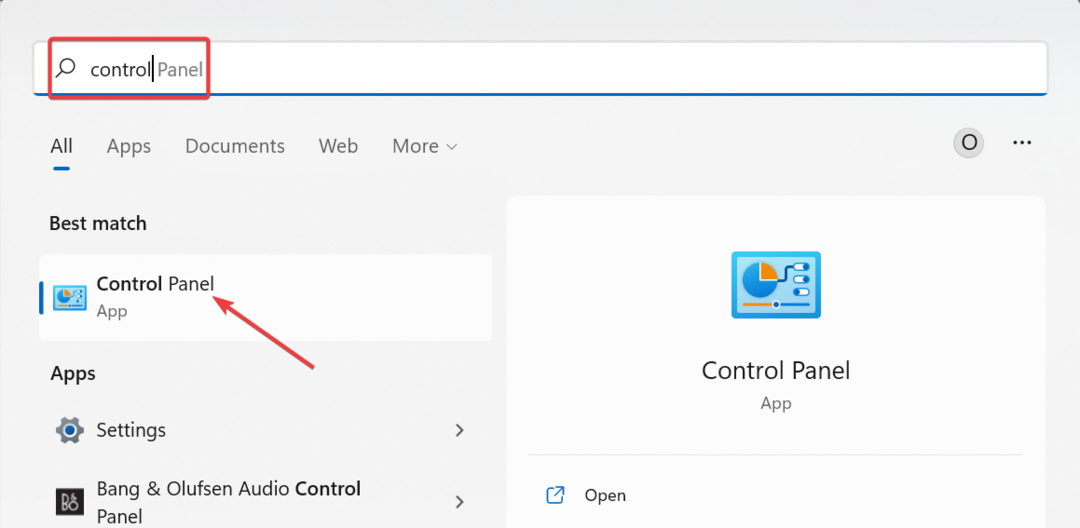
- Wybierać Odinstaluj program pod programy opcja.
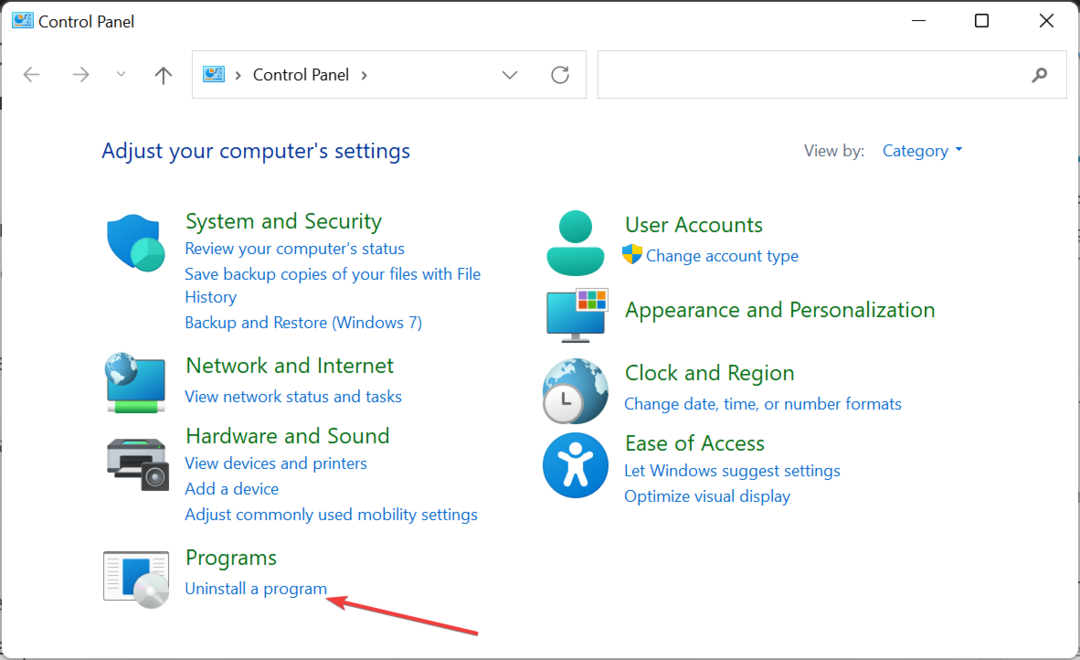
- Teraz kliknij prawym przyciskiem myszy Przetwarzanie dźwięku DTS opcja, wybierz Odinstaluji postępuj zgodnie z instrukcjami wyświetlanymi na ekranie, aby zakończyć proces.
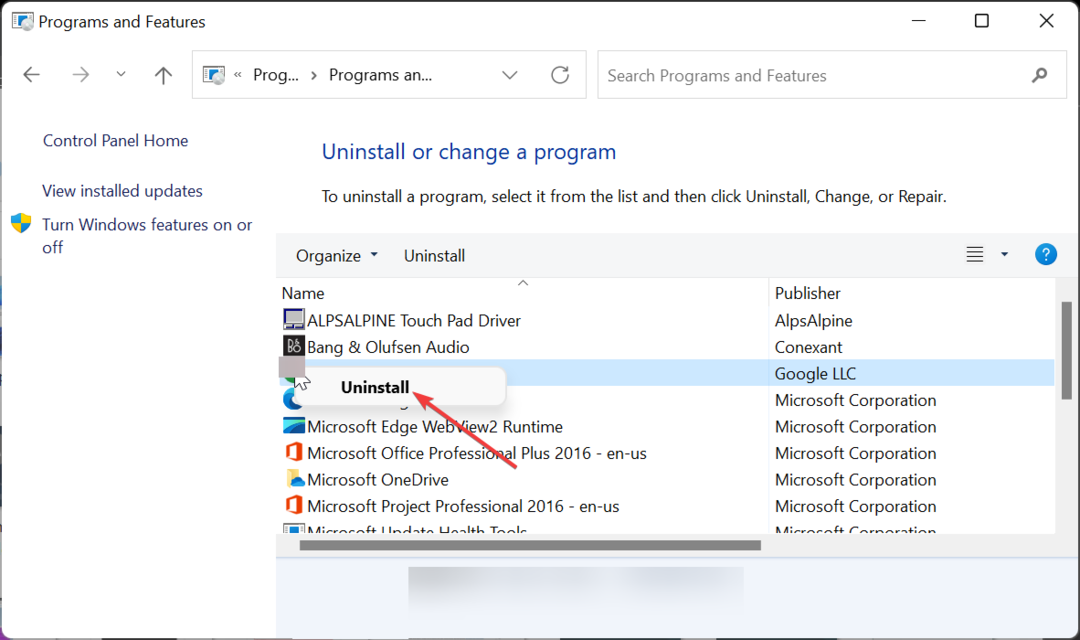
- Alternatywnie możesz otworzyć Eksplorator plików i postępować zgodnie z poniższą ścieżką:
C:/Program Files/DTS Sound/Tobit Software/dts_apo_service.exe_uninstall.exe - Na koniec uruchom deinstalator i postępuj zgodnie z instrukcjami wyświetlanymi na ekranie.
Jeśli wszystko inne nie rozwiąże problemów związanych z procesem dtsapo4service.exe, musisz odinstalować oprogramowanie DTS Audio Processing. To wyeliminuje źródło problemu, co z kolei spowoduje usunięcie komunikatu o błędzie.
Proces dtsapo4service.exe jest integralną częścią oprogramowania DTS Sound. Jest ogólnie bezpieczny i nie stanowi zagrożenia dla komputera.
Jednak czasami może napotkać problemy. Ale zawsze możesz skorzystać z rozwiązań w tym przewodniku, aby je naprawić.
Jeśli chcesz wiedzieć o plik SelfCert.exe, nasz obszerny przewodnik na ten temat zawiera wszystkie potrzebne informacje.
Podziel się z nami swoimi doświadczeniami z tego procesu w komentarzach poniżej.
Nadal masz problemy? Napraw je za pomocą tego narzędzia:
SPONSOROWANE
Niektóre problemy związane ze sterownikami można rozwiązać szybciej za pomocą dedykowanego narzędzia. Jeśli nadal masz problemy ze sterownikami, po prostu je pobierz DriverFix i uruchom go za pomocą kilku kliknięć. Następnie pozwól mu przejąć kontrolę i naprawić wszystkie błędy w mgnieniu oka!
![5 najlepszych programów do kopiowania dźwięku na PC [Przewodnik 2021]](/f/c04330620d04810c235b0a3a3e85b56e.webp?width=300&height=460)

![5 najlepszych wzmacniaczy dźwięku dla systemu Windows 10 [przewodnik 2021]](/f/d9487a819c58a02ba70cf0327bce98e0.jpg?width=300&height=460)